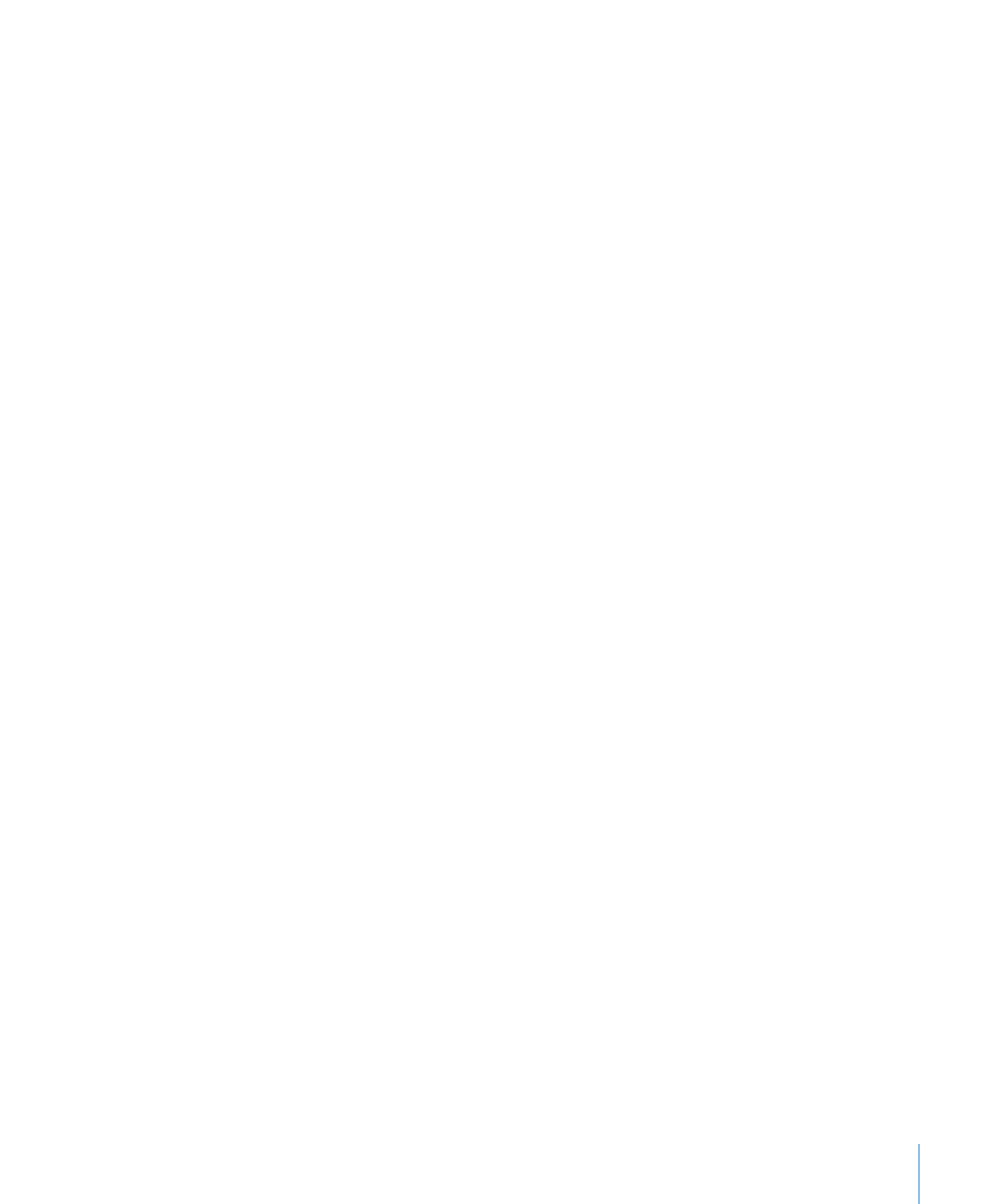
Настройка сглаживания шрифта
Если шрифты на экране монитора выглядят нечеткими, смазанными или имеют
неровные края, рекомендуется настроить стиль сглаживания текста или изменить
размер текста, с которого Mac OS X начинает сглаживать шрифты. Текст также
может искажаться при экспорте в PDF-файл. Для текста, экспортируемого в файл
PDF, можно настроить параметры сглаживания.
Как использовать сглаживание шрифтов на экране
1
Откройте Системные настройки и нажмите «Внешний вид».
2
Чтобы включить сглаживание текста в Mac OS X 10.6 (Snow Leopard) или новее,
установите флажок «По возможности использовать сглаживание шрифтов на ЖК-
экране».
Чтобы настроить сглаживание в Mac OS X 10.5.7 (Leopard) или более ранней
версии, выберите нужный вариант настройки во всплывающем меню «Стиль
сглаживания шрифта».
В зависимости от типа монитора различия между стилями сглаживания могут быть
незначительными или вовсе не заметными.
3
Если Вы планируете использовать в документе мелкий шрифт, выберите размер
в пунктах во всплывающем меню «Не сглаживать шрифт размером».
При включенном сглаживании слишком мелкий текст бывает трудно прочесть,
поэтому сглаживание для него лучше выключить.
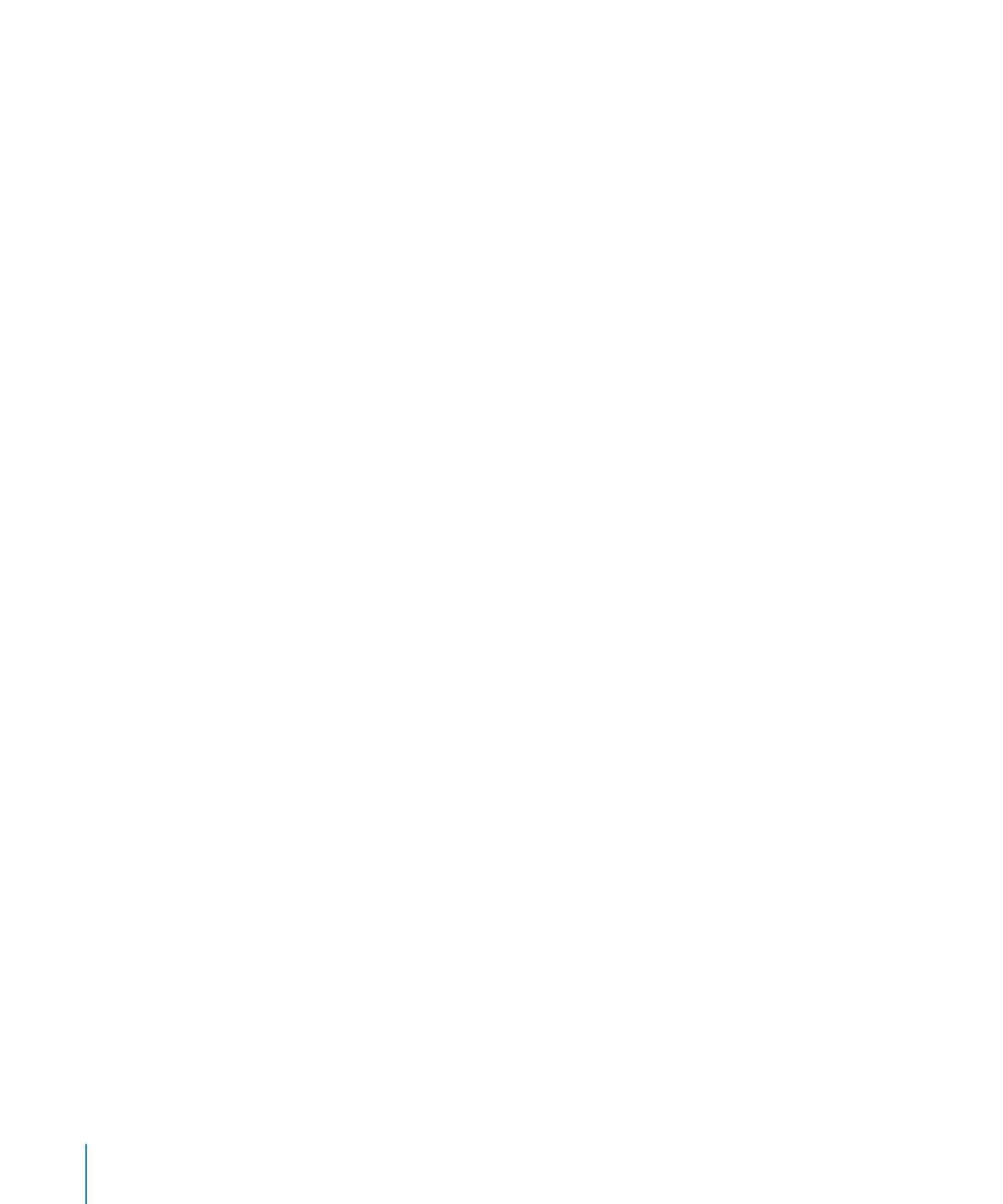
Для получения дополнительной информации о сглаживании текста в Mac
OS X нажмите кнопку «Справка» в правом нижнем углу окна настроек внешнего
вида.